luu-tru
Cách chạy lại phần mềm máy Sony Androi
Hướng dẫn chi tiết Up room stock (TFT) điện thoại Sony Androi: hướng dẫn dưới đây là cách đơn giản nhất, sử dụng chung cho các máy sony. Nếu máy bạn vẫn chạy tốt và vẫn Update được qua OTA thì không cần phải thực hiện theo phương pháp dưới đây.
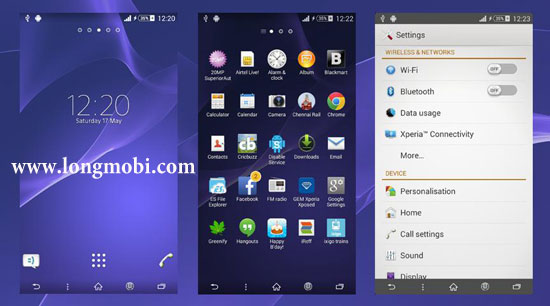 |
| Chạy lại phần mềm máy Sony |
Khi nào nên Up room máy Sony?
Khi máy chạy chậm
Cài quá nhiều ứng dụng và muốn reset lại từ đầu
Bán máy
Trải nghiệm FW mới trước khi phát hành chính thức
Các công cụ cần chuẩn bị
Chỉ nên Up room bằng Laptop hoặc máy tính có bộ lưu điện
Sử dụng cáp USB zin theo máy
Sạc pin điện thoại còn >70%
Các phần mềm cần thiết
Download Sony driver : http://developer.sonymobile.com/downloads/drivers/
Download công cụ Flash Tool máy Sony : https://unrestrict.li/flashtool
Download Room Stock Sony : http://xperiafirmware.com/
Các bước tiến hành Up FW cho máy Sony
Bước 1. Cài đặt Sony driver để windown nhận máy
Bước 2. Cài đặt công cụ Flash Tool với đường dẫn mặc định C:Flashtool và chọn như hình dưới đây
 |
| Chọn hết các mục như hình ảnh |
Bước 3. Chạy file FlashTool.exe bằng quyền admin. Với windown 64bit thì chạy FlashTool64.exe
 |
| Chạy Flash Tool.exe với quyền Admin |
Bước 4. Màn hình Flash tool sẽ khởi động như bên dưới, chờ 3’ cho phần mềm xử lý
 |
| Màn hình chờ xử lý |
Bước 5. Nhấn vào nút Flash device (biểu tượng tia sét) như hình dưới
 |
| Kick nút Flash |
Bước 6. Chọn mục Flash mode và kick ok
 |
| Flashmode |
Bước 7. Chọn nút ba chấm (…) bên góc trái tìm đến vị trí FW đã download ở trên. Các mục lựa chọn như hình dưới. Kick Flash.
 |
| không chọn bất cứ mục nào trong “Exclude” và “Misc” |
Bước 8. Sau khi nhấn Flash ở bước 7, chờ khoảng 5p để tool chuẩn bị file trước khi flash như hình dưới.
 |
| Loading.. |
Bước 9. Màn hình sẽ xuất hiện thông báo sau. Chú ý làm theo hướng dẫn
 |
| Thực hiện theo hướng dẫn |
Bước 10. Làm theo hướng dẫn như sau
Tắt máy hoàn toàn – dấu hiệu máy rung lên.
Cắm cáp vào cổng USB của máy.
Nhấn và giữa phím Volume down và cắm cáp USB vào máy tính ==> Thông tin màn hình Flash Tool chạy thì thả phím Voulume down ra. Bắt đầu quá trình nạp FW mất khoảng 5p. Khi thấy màn hình thông báo câu “Flashing Finished” như dưới là quá trình hoàn tất.
 |
| Tiến trình Flash |
 |
| Done! |
Bước 11. Rút cáp, bấm nguồn khởi động máy.
Video cách chạy lại phần mềm máy sony chi tiết
11 bước chạy lại phần mềm máy sony nhìn có vẻ loằng ngoằng, nhưng thực chất là vô cùng đơn giản. Bạn chỉ cần down đủ phần mềm và làm theo hướng dẫn là hoàn toàn có thể tự chạy lại FW máy Sony tại nhà. Tuy nhiên, trước khi chạy bạn nên hiểu rõ công việc mình sắp tiến hành. Nếu cảm thấy không tự tin, bạn có thể đem máy đến Longmobi.com cửa hàng điện thoại uy tín tại Thái Nguyên để được trợ giúp.
Chi phí chạy phần mềm SONY tại Longmobi là 70k https://longmobi.com/2014/12/bang-gia-dich-vu-longmobi.html
Chi phí chạy phần mềm SONY tại Longmobi là 70k https://longmobi.com/2014/12/bang-gia-dich-vu-longmobi.html
Chúc vui vẻ!
Bài viết cùng chủ đề:
-
Hướng dẫn giải nén file zip tv box Thái Nguyên
-
Tenda CP3 Camera Wifi trong nhà giá rẻ, Báo động đèn Led, Đàm thoại 2 chiều
-
Imou Bullet 2C Camera wifi ngoài trời độ nét cao – Chống nước IP67 – BH 2 Năm
-
Imou S21FP Camera ngoài trời xoay 360 có màu ban đêm, BH 24 tháng
-
Ezviz CS-CV310 – Camera IP ngoài trời tốt nhất 2023
-
Ezviz C8C Camera Không Dây Ngoài Trời Xoay 360 Bảo Hành 24 Tháng
-
Ezviz C1C 1080p – Camera IP giá rẻ TỐT NHẤT 2022
-
Imou Cure 2 C22EP – Camera Wifi Gia đình FullHD 1080p 2.0 Megapixel


